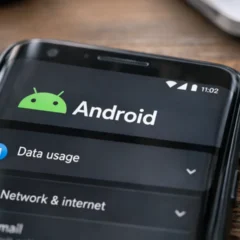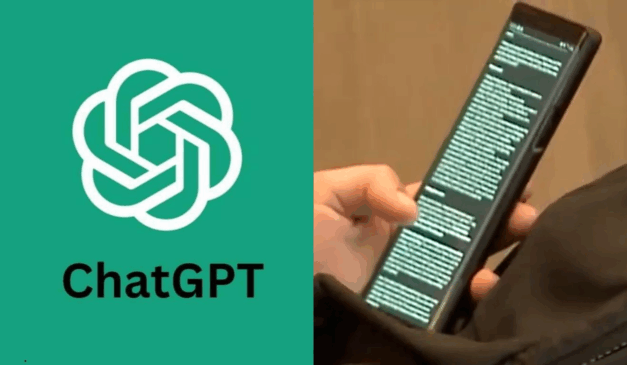Muitos usuários do WhatsApp já devem ter se arrependido de apagar uma ou mais mensagens do aplicativo. Por muito tempo, apagar uma mensagem no aplicativo parecia ser uma decisão sem volta. Seja por engano, por arrependimento ou simplesmente para liberar espaço no aparelho, muitos usuários já se perguntaram: “É possível recuperar mensagens apagadas no WhatsApp?” A resposta é: sim, em alguns casos. O aplicativo oferece algumas ferramentas nativas e há também métodos externos que podem ajudar a restaurar conversas apagadas, mas tudo depende de como você utiliza o app e de certos cuidados prévios.
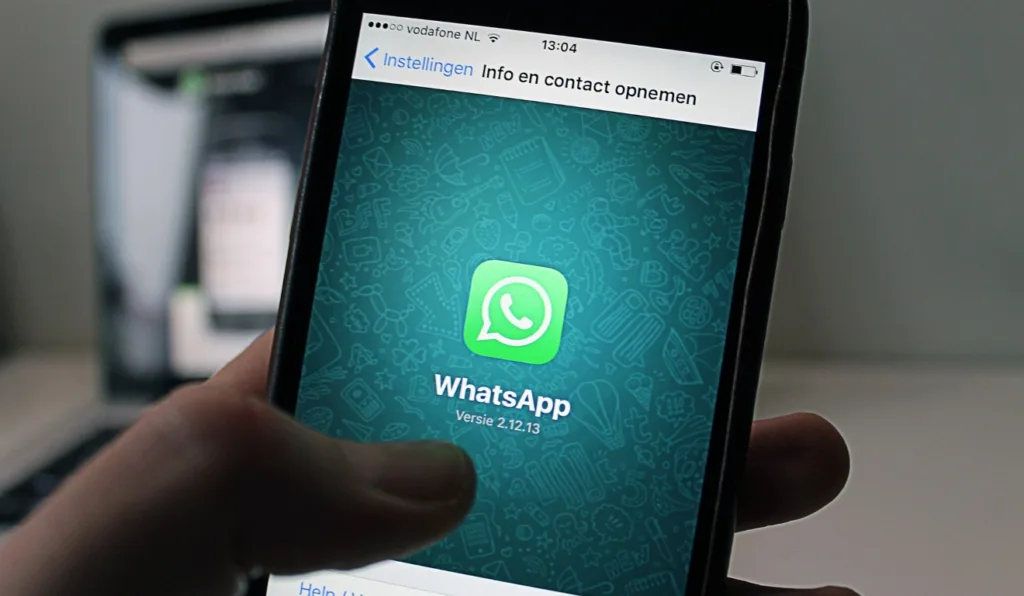
Entendendo como funciona o backup do WhatsApp
O WhatsApp, por padrão, realiza backups periódicos das conversas. Esses backups podem ser automáticos, diários, semanais ou mensais, de acordo com a configuração escolhida pelo usuário. No Android, o backup geralmente é salvo no Google Drive, enquanto no iPhone, ele é armazenado no iCloud.
Se uma mensagem foi apagada após o último backup, ela ainda pode ser recuperada ao restaurar esse backup. No entanto, se a exclusão ocorreu antes do último backup, a chance de recuperação diminui bastante — a não ser que você tenha uma cópia local ou use aplicativos de terceiros, o que envolve riscos.
Método 1: Recuperando mensagens apagadas através do backup no Google Drive ou iCloud
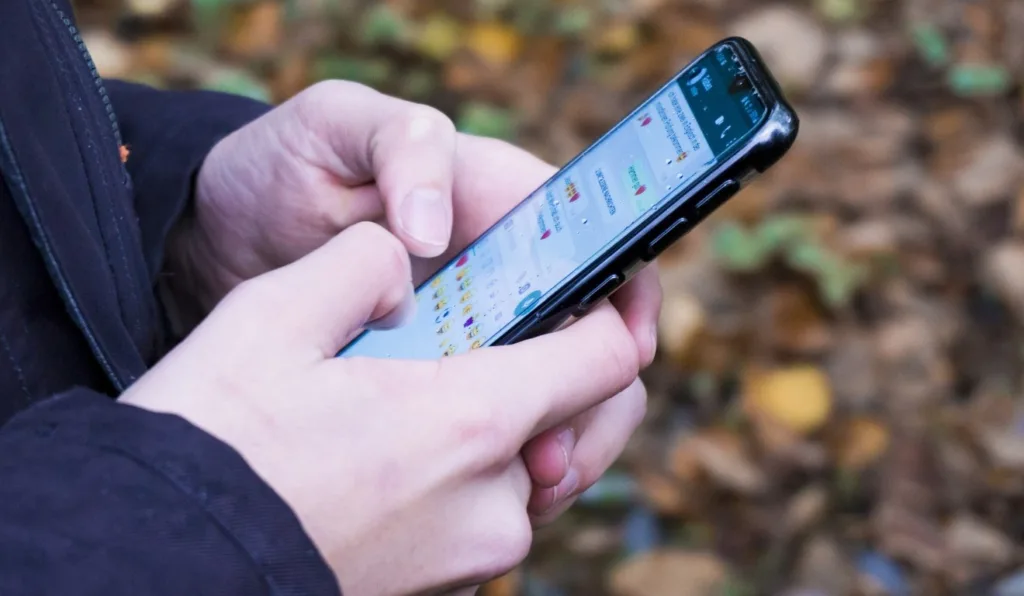
O método mais simples e seguro é restaurar um backup salvo na nuvem. Veja como fazer:
No Android:
- Verifique se existe um backup recente:
- Acesse Configurações no WhatsApp;
- Toque em Conversas > Backup de conversas;
- Confira a data e horário do último backup no Google Drive.
- Desinstale o WhatsApp do seu aparelho.
- Reinstale o aplicativo pela Google Play Store.
- Abra o WhatsApp e insira seu número de telefone.
- Após a verificação do número, o aplicativo mostrará a opção de restaurar o backup encontrado no Google Drive.
- Toque em Restaurar e aguarde o processo ser concluído.
- As mensagens contidas no backup serão recuperadas, incluindo aquelas que foram apagadas após o backup mais recente.
No iPhone:
- Acesse Ajustes no WhatsApp.
- Toque em Conversas > Backup de Conversas.
- Verifique a data do último backup no iCloud.
- Desinstale e reinstale o WhatsApp pela App Store.
- Abra o app, confirme seu número e, quando solicitado, toque em Restaurar Histórico de Conversas.
Limitação desse método
Esse procedimento restaura o backup inteiro — ou seja, mensagens recebidas e enviadas depois do backup serão perdidas, porque o WhatsApp reverte seu estado para aquele momento específico.
Método 2: Backup local (apenas para Android)

O WhatsApp também mantém backups locais automáticos dos últimos 7 dias na memória interna ou no cartão SD do aparelho.
Passo a passo:
- Abra o Gerenciador de Arquivos do seu celular.
- Vá até a pasta: WhatsApp > Databases.
- Você verá arquivos como: msgstore-AAAA-MM-DD.1.db.crypt12 (onde AAAA-MM-DD representa a data do backup).
- Escolha o arquivo com a data anterior ao dia em que você apagou a mensagem.
- Renomeie o arquivo selecionado para: msgstore.db.crypt12.
- Desinstale e reinstale o WhatsApp.
- Durante a instalação, escolha a opção Restaurar Backup Local (o WhatsApp automaticamente detectará o arquivo que você renomeou).
Atenção:
- Esse método não recupera mídias que estavam apenas no Google Drive.
- Funciona apenas no Android, pois o iPhone não mantém backups locais acessíveis ao usuário.
Método 3: Usando notificações para visualizar mensagens apagadas
Para quem quer ver mensagens que foram apagadas para todos (aquela função “Apagar para todos”), há aplicativos que registram notificações do WhatsApp antes que a mensagem seja apagada.

Como funciona:
- Apps como WAMR, Notification History e outros salvam o conteúdo das notificações.
- Isso significa que, se uma mensagem foi visualizada na notificação antes de ser apagada, o app registra esse conteúdo.
Limitações:
- Funciona apenas se as notificações estavam ativas no celular no momento do recebimento da mensagem.
- Não recupera mídias (fotos, vídeos, áudios) que não foram baixadas antes da exclusão.
- Não recupera mensagens que você mesmo apagou da sua própria conta — apenas mensagens apagadas pelo remetente antes de você ver.
Método 4: Softwares especializados em recuperação de dados
Existem ferramentas de recuperação de dados que prometem restaurar mensagens apagadas, como:
- Dr.Fone – Recuperação de Dados WhatsApp
- iMyFone ChatsBack
- Tenorshare UltData WhatsApp Recovery
Esses programas devem ser instalados no computador e conectados ao seu celular via cabo USB. Eles vasculham os dados internos do dispositivo em busca de registros das mensagens excluídas.
Importante:
- Esses softwares costumam ser pagos ou oferecem funções limitadas na versão gratuita.
- O sucesso da recuperação não é garantido, especialmente em aparelhos que tiveram as áreas de armazenamento sobrescritas.
- É preciso ter atenção, pois alguns programas podem apresentar riscos à privacidade e segurança dos dados.
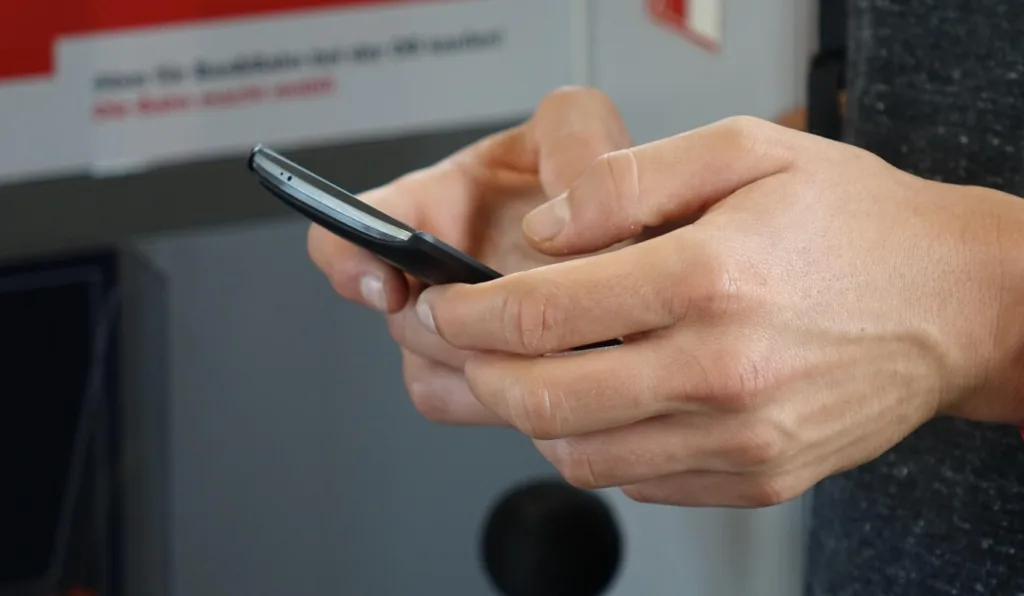
A conclusão é que é possível sim recuperar mensagens apagadas no WhatsApp, mas tudo depende de como e quando essas mensagens foram excluídas. A maneira mais segura e eficaz continua sendo a restauração via backups na nuvem ou no armazenamento local (para usuários Android). No entanto, métodos alternativos como o uso de apps de notificação ou softwares especializados podem ser úteis em situações específicas.
O melhor conselho? Mantenha o backup sempre ativado e atualizado. Vá até Configurações > Conversas > Backup de conversas e escolha a frequência que melhor se encaixa nas suas necessidades. Assim, você garante uma camada extra de segurança para não perder informações importantes.
Quer receber notícias no seu celular? Então entre no canal do Whats do RIC.COM.BR. Clique aqui.